Apple Search Ads aufsetzen

Was sind Apple Search Ads und wie werden sie aufgesetzt
Es gibt zwei relevante Plattformen, wenn es um die Bewerbung von Apps geht. Die, die im App Store von Apple oder im Play Store von Google verfügbar sind.
Die schon seit einigen Jahren verfügbare Lösung von Google: App-Kampagnen.
Und die etwas neuere Lösung von Apple, um Anzeigen direkt im App Store zu schalten: Apple Search Ads-Kampagnen. Eines der häufigsten Probleme bei der Bewerbung von App-Installationen ist das Tracking der Downloads. Über Google Ads können Downloads über den Google Play Store problemlos gemessen werden, während für das Tracking von IOS Apps ein aufwändiges Tracking Setup nötig ist. Dieses müssen Programmierer über Firebase, bzw. Im Laufe des Jahres 2023 Google Analytics 4 oder externe Tools einrichten. Dafür bietet Apple Search Ads somit eine gute Alternative. Das Tracken von App Downloads über IOS Geräte funktioniert durch Verknüpfung mit dem App Store Eintrag problemlos ohne weitere Einrichtung von komplizierten Tracking-Codes.
Durch den veränderten IOS Datenschutz, laufen seit letztem Jahr immer weniger IOS Daten in den Google Kampagnen ein. Ein weiterer Grund, der für die Nutzung von Apple Search Ads spricht.
70% der App Store Besucher verwenden die Suche, um ihre nächste App zu finden.
Quelle: Apple, 2022
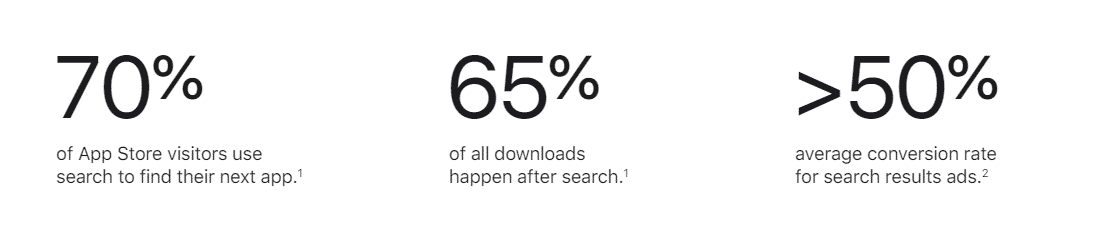
Inhaltsverzeichnis
- Apple Search Ads Account anlegen
- Apple Search Ads Basics
- Apple Search Ads Advanced
- Account & Zahlung
- Kampagnengruppen & App Store Content
- Nutzerrollen
- Kampagnenstruktur in Apple Search Ads
- Apple Search Ads Kampagnentypen
- Kampagnen im Tab “Suchen”
- Kampagne “Suchergebnisse”
- Nutzerdefinierte Produktseiten – Anzeigenvarianten
- Zielgruppenattribute
- Keywords
- Gebote
- Berichte
- Fazit
Apple Search Ads Account anlegen
Um Apple Search Ads zu schalten, muss zunächst eine Apple ID eingerichtet werden. Sie fungiert als Login bei Apple Search Ads.
Es gibt zwei Basis Services, die wählbar sind: Basic und Advanced. Werbetreibenden empfehle ich Advanced, da hier benutzerdefinierte Einstellungen festgelegt werden können. z.B. Keywords, Zielgruppentypen und Attribute, Gebotsstrategien und Anzeigen Assets. Die Basic Version ist gut geeignet, wenn es kein Vorwissen im Bereich App Kampagnen gibt, da Sie weitestgehend automatisiert ist.
Kostenloses Webinar: Next level SEA für B2B

Unsere Experten zeigen Dir praktische Strategien, wie Du mit Deinen SEA-Kampagnen mehr & bessere B2B Leads generierst. Jetzt kostenloses Webinar ansehen!
Apple Search Ads Basics
- Anzeigenplatzierung oberhalb der Suchergebnisse im App Store
- App Downloads ohne großen Aufwand einrichten
- Geografische Ausrichtung, Budget (optional Cost-per-Install), App auswählen
- Die passende Zielgruppe wird automatisch ausgewählt
- Anzeige wird automatisiert auf Basis des App Eintrags erstellt
- Zahlung: Cost-per-Install
- Bericht zur Anzeigenleistung
- Maximal 10.000 USD pro Monat pro App
- Bewerbung von Maximal 50 Apps
Apple Search Ads Advanced
- Anzeigenplatzierung in den Suchergebnissen, über den Tab „Suchen“ im Bereich für empfohlenen Apps, auf der Startseite im Tab “Heute” und auf Produktseiten
- Keyword Auswahl, Zielgruppenattribute festlegen (Altersgruppen, Standorte, Geräte) Höchstgebot festlegen
- Zahlung: Cost-per-Tab oder Cost-per-1000-Impressions
- Anzeigen Assets hinzufügen
- Benutzerdefinierte Berichte zu verschiedenen Kennzahlen
- Kein Budgetlimit, Unbegrenztes Monatsbudget
- Unbegrenzte Anzahl von Apps kann beworben werden
Account & Zahlung
Wurde ein Apple Search Ads Account angelegt, müssen als nächstes Account Informationen hinterlegt werden. Account Name, Währung, Länder, ob die Person als Vertreter oder Hauptansprechpartner fungiert, Zahlungsmethoden und so weiter.
Weitere Nutzende können in einem späteren Schritt hinzugefügt werden. Wichtig hierbei ist: Die Account Ebene bezieht sich auf Agenturen, quasi wie ein MCC bei Google Ads. Wird der Account von einer Agentur genutzt, werden verschiedene Kund:innen über Kampagnengruppen eingerichtet. Eine Kampagnengruppe steht in diesem Fall für ein Unternehmen.
Accounts für Agenturen müssen im Zweifel beim Apple Support angefragt und eingerichtet werden. Das ist dann wichtig, wenn Ihr den Kunden später den Account “übertragen” wollt.
Kampagnengruppen & App Store Connect
Die primäre Account Zahlungsmethode gilt für alle darin enthaltenen Kampagnengruppen. Pro Kund:in richtet die Agentur eine Kampagnengruppe ein. Pro Kampagnengruppe wird ein App Store Connect Profil verknüpft, um die darin enthaltenen Apps zu bewerben. Und anschließend mehrere Kampagnen zu erstellen. Wenn der App Store Connect Eintrag verknüpft ist, gibt es die Möglichkeit zwei Kundentypen zu Kampagnen nutzen.
„Wiederkehrende Nutzer“ und „Nutzer meiner anderen Apps“.
Wichtig zu beachten: Wenn Kunden Accounts selber administrieren möchten und als Zahlungsempfänger fungieren. Sollten Sie einen Account aufsetzen und Dich als User:in hinzufügen.
Unterschied zu Google: Bei Google ist die Hierarchie etwas anders geregelt. Es gibt ein Verwaltungskonto (MCC) in dem Du mehrere Kundenkonten hast. Jedes Kundenkonto kann eine individuelle Zahlungsmethode haben. Und die Konten können bei Bedarf entknüpft werden. Außerdem kannst Du in dem Google Konto auch Search- und Display-Anzeigen erstellen. Bei Apple Search Ads dagegen nur App-Kampagnen.
Nutzerrollen
Es gibt grundsätzlich vier verschiedene Arten auf Account Ebene:
- Account Administrator: Berichte einsehen, Nutzerrollen verwalten, Abrechnungsdaten verwalten, API Einstellungen ändern
- Finanz-Account: Abrechnungsdaten verwalten und auf Account Einstellungen zugreifen
- Account: Berichte und Daten im Account einsehen
- API Account Manager: Berichten & Daten von allen Kampagnen verwalten sowie API Verbindungen
- API Account (schreibgeschützt): Berichte und Daten einsehen
Bei Apple Search Ads Advanced, gibt es zudem Nutzerrollen auf Kampagnengruppen Ebene:
- Kampagnengruppenmanager: Berichte einsehen, Kampagnen und Einstellungen verwalten
- Lesen und Schreiben: Berichte einsehen, Kampagnen verwalten
- Schreibgeschützt: Berichte und Kampagnen einsehen
- API (lesen und schreiben): Berichte einsehen, Kampagneneinstellungen und API verwalten,
- API (schreibgeschützt): Berichte und Daten einsehen, API verwalten
Kampagnenstruktur in Apple Search Ads
Die Best Practice bei Apple Search Ads sieht 4 verschiedene Kampagnen vor.
Markenkampagne
Ausrichtung auf User:innen, die nach dem Unternehmen, der Marke bzw. der App suchen.
Keywords werden hier im Typ „Exact Match“ eingebunden
Kategoriekampagne
Ausrichtung auf User:innen, die nach non-brand Begriffen suchen wie dem Zweck der App oder der Kategorie.
Im Vergleich zu Markenkampagnen sprichst Du hier eine deutlich größere Zielgruppe an, mit generellem Interesse. Keywords werden in „Exact Match“ eingebunden.
Mitbewerberkampagne
Ausrichtung auf User:innen, die an ähnlichen Apps und Kategorien interessiert sind. Keywords werden in „Exact Match“ eingebunden.
Kampagne für Entdeckung
Ausrichtung auf die größtmögliche Zielgruppe, durch automatische Generierung relevanter Suchanfragen.
Anzeigengruppe 1: Alle Keywords, Deiner anderen drei Kampagnen mit der Option „Broad Match“. Die Option „Search Match“ ist deaktiviert. Mit „Search Match“ hast Du die Möglichkeit, relevante Suchbegriffe automatisch durch das System finden zu lassen. Diese Einstellung kannst Du auf Anzeigengruppenebene festlegen.
Anzeigengruppe 2: Keine Keywords, die Option „Search Match“ ist aktiviert.
Eine andere Vorgehensweise ist die Erstellung von länderspezifischen Kampagnen, mit individuellen Budgets. Hier kannst Du dann pro Kampagne vier AdGroups aufsetzen, die wie die oben genannten Kampagnentypen strukturiert sind.
Wichtig bei Search Match Anzeigengruppen: Schließe am besten alle Keywords aus, die Du in anderen Kampagnen eingebucht hast. So verhinderst Du, dass Search Match Anzeigengruppen, deinen anderen Kampagnen Traffic klauen. Und stellst sicher, dass Du neue Suchanfragen findest.
Apple Search Ads Kampagnentypen
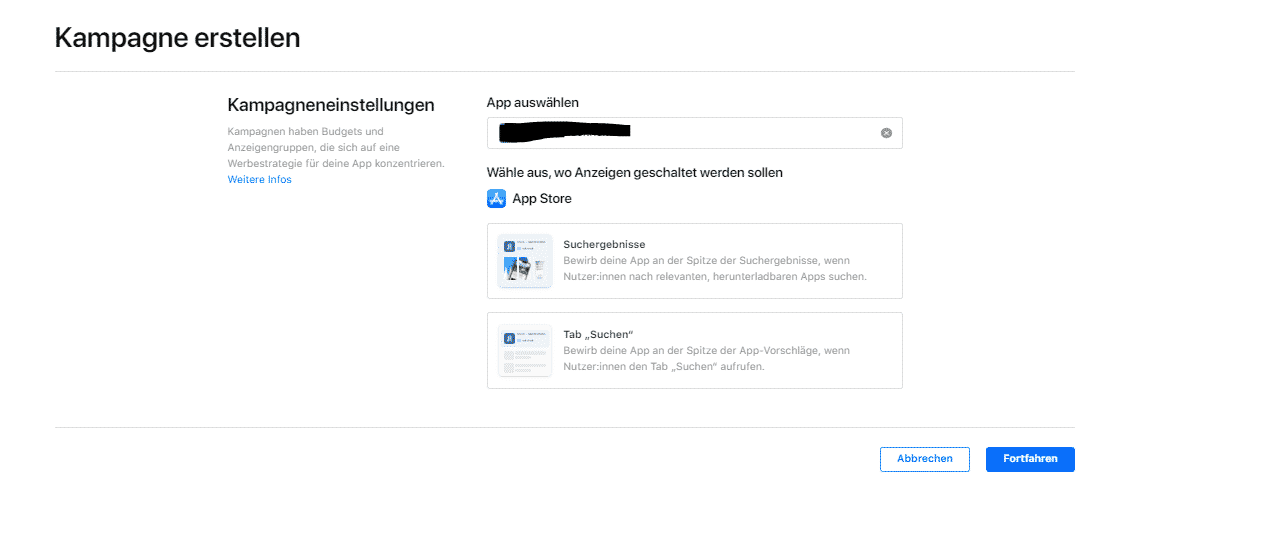
Kampagnen im Tab „Suchen“
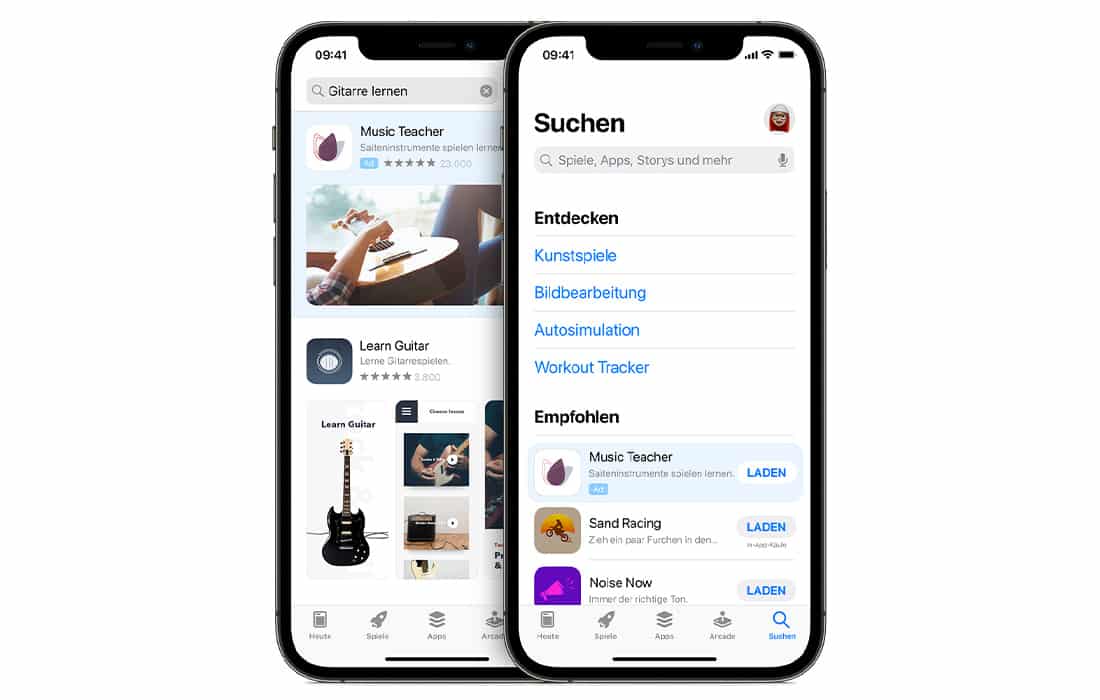
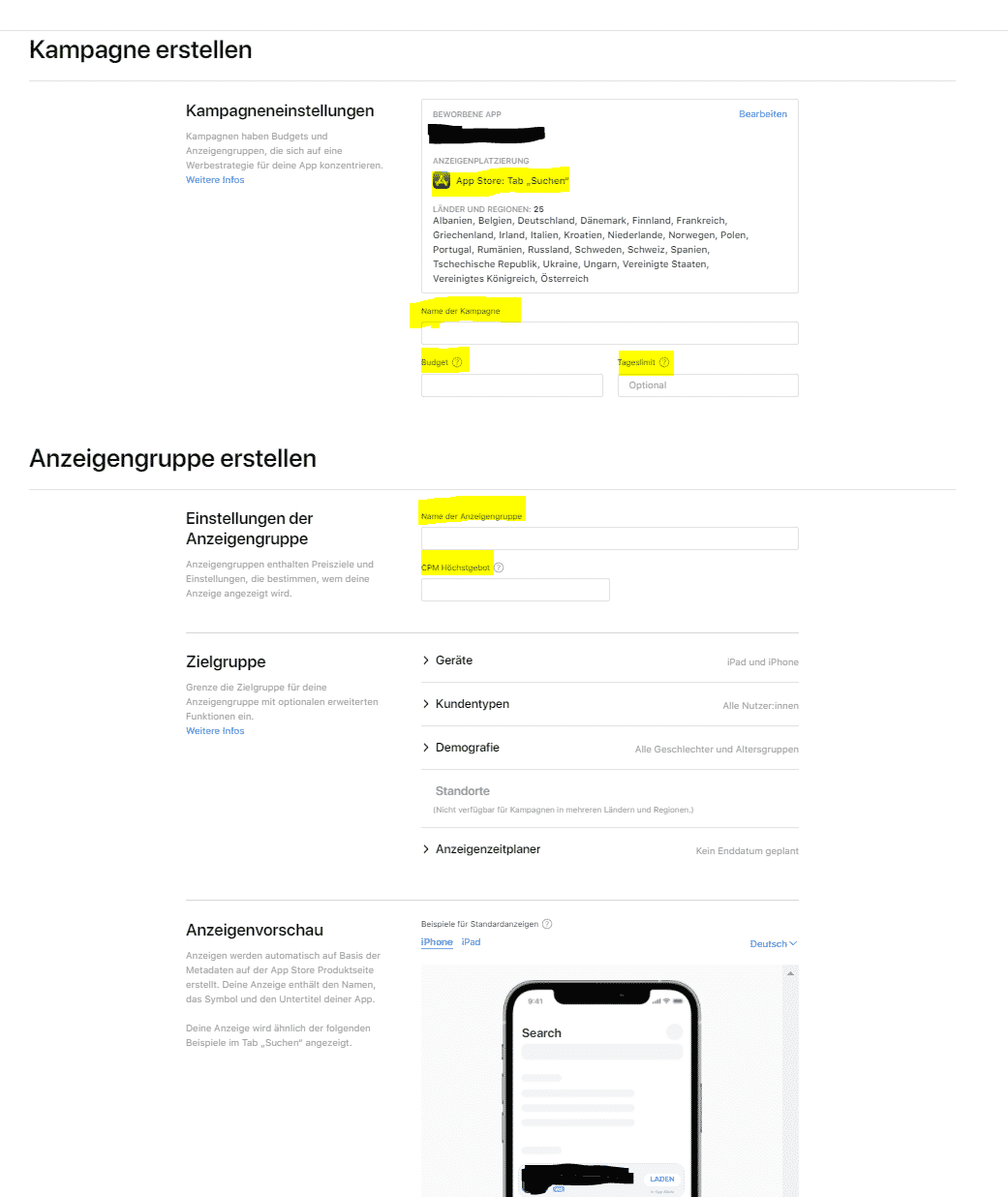
Dieser Kampagnentyp eignet sich für Zielgruppen, die noch nicht nach deiner App gesucht haben. Hier wird eine Anzeige an der Spitze der Liste empfohlener Apps angezeigt. Diese Anzeigen werden automatisch generiert und erreichen ein sehr breites Publikum. Er ist nur verfügbar, wenn Du Apple Search Ads Advanced nutzt.
Die Anzeigen-Assets generieren sich automatisch auf Basis deiner App Store-Produktseite. Sie enthalten Namen, Symbol und Untertitel Deiner App. Keywords werden in diesem Kampagnentypen nicht eingebunden.
Du legst ein Kampagnenbudget fest, ein Tageslimit und einen maximalen Cost-Per-100-Impressionen (CPM), sowie eine oder mehrere Zielregionen. Den maximalen CPM legst Du auf der Anzeigengruppen Ebene fest. Eine Impression wird gemessen, wenn Deine Anzeige für eine Sekunde mindestens 50 % sichtbar ist.
Dieser Kampagnentyp ist mit Google Ads vergleichbar, da die Anzeigenassets automatisch auf Basis deines App Store Eintrags generiert werden. Und die Ausrichtung automatisch erfolgt. Daher ist es wichtig, die Details in deinem Eintrag möglichst treffend festzulegen. Nur so kann der Algorithmus, die Anzeige passenden User:innen ausspielen. Eine SEA-Beratung umfasst unter anderem dem Aufbau einer Apple Ads Kampagne.
65 % aller Downloads erfolgen nach einer Suche.
Quelle: Apple, 2022
Kampagne „Suchergebnisse“
Dieser Kampagnentyp eignet sich für Zielgruppen, die aktiv nach Deiner App oder einer bestimmten Kategorie suchen. Die Anzeige wird ausgespielt, nachdem ein:e Nutzer:in etwas in das Suchfeld eingegeben hat. Du legst ein Budget und ein Tageslimit fest sowie die geografische Ausrichtung. Anders als der Kampagnentyp im Tab Suchen steuerst Du die Gebote hier nach einem CPT Höchstgebot (also dem maximalen Cost-per-Tab). Optional kannst Du auch noch einen Ziel-CPA festlegen. Da dieser Kampagnentyp mit Keywords arbeitet, hast Du zusätzlich die Möglichkeit, negative Keywords einzubuchen und die Option „Search Match“ zu deaktivieren bzw. zu aktivieren.
Anzeigen werden auf Basis Deines Produkteintrags erstellt. Bei der Default Einstellung kannst Du wählen, ob die Anzeige für Iphones oder IPads erstellt werden soll. Und ob der Anzeigentyp Bilder oder Text enthält. Der nutzerdefinierte Anzeigentyp bietet dir die Möglichkeit, Kund:innen auf eine nutzerdefinierte Produktseite weiterzuleiten, nachdem Sie auf die Anzeige geklickt haben. Diese musst Du vorher über App Store Connect anlegen.
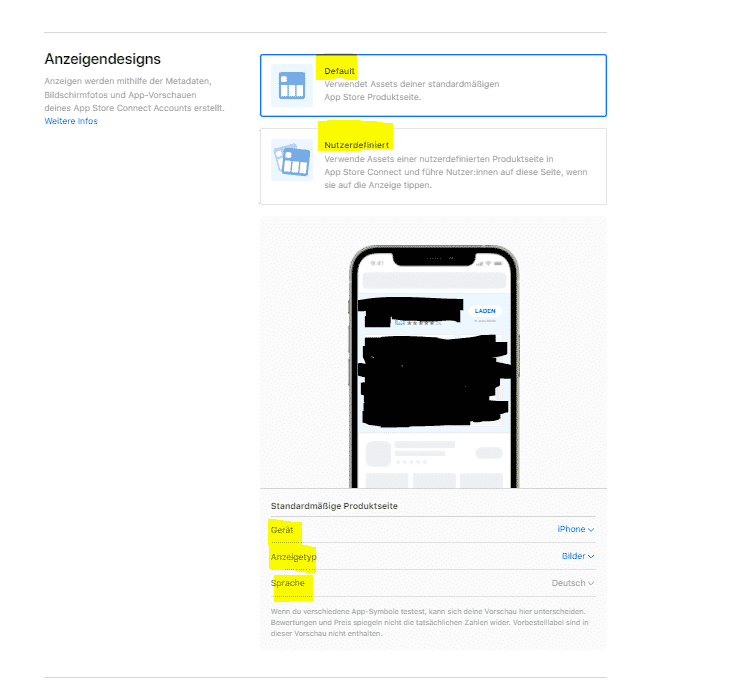
Nutzerdefinierte Produktseiten – Anzeigenvarianten
Diese Produktseiten erstellst Du über App Store Connect. Sie sind sinnvoll, wenn Deine Zielgruppen verschiedene Bildansprachen haben sollen. Oder Du verschiedene Themen durch die Ausrichtung bewirbst und mit verschiedenen Bildern ansprechen willst. Produktseiten sind eine Art Anzeigen Asset Galerie, bei der Du bis zu 35 Varianten erstellen kannst. Mit verschiedenen Vorschauvideos, Screenshots und Werbetexten, die Du dann beliebig in Deinen Anzeigen nutzen kannst. Du musst dafür keine neuen App-Versionen einreichen oder Deinen App Store Eintrag bearbeiten.
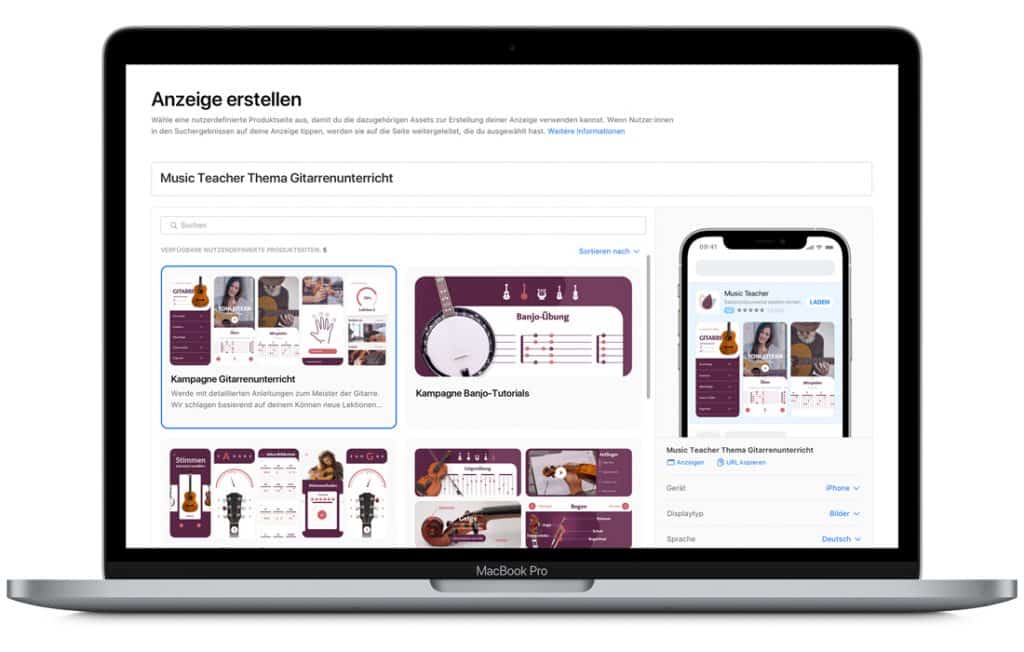
Zielgruppenattribute
Neben den bekannten Targeting Möglichkeiten Standort, Alter, Geschlecht kannst Du Zielgruppen auch nach Kundentypen eingrenzen. Hier gibt es grundsätzlich vier verschiedene Kundentypen. Sofern Du Search Ads Advanced verwendest und mit App Store Connect verknüpft hast.
Alle Nutzer:innen
Größtmögliche Reichweite bei relevanten Suchanfragen, Interessenten frühere und aktuelle App Anwender:innen.
Neue Nutzer:innen
Erhöht die Downloads, von User:innen, die Deine App noch nicht heruntergeladen haben.
Wiederkehrende Nutzer:innen
Wenn ein:e User:in Deine App herunterlädt, löscht und wieder installiert. Oder die App auf einem anderen Gerät verwendet. Wenn der User die App schon heruntergeladen hat, wird anstatt des „Download“ Buttons der Button „Öffnen“ angezeigt. So kannst Du auch die Interaktion mit deiner App optimieren.
Nutzer:innen meiner anderen Apps
Dazu gehören Personen, die auch andere Apps von Dir heruntergeladen haben.
Die Mindestgröße der verwendeten Zielgruppe muss 5.000 Nutzende umfassen, um Sie zu targeten.
Wichtige Messwerte bei der späteren Auswertung sind bei Zielgruppen Verwendung: Neue Downloads und Erneute Downloads. Nutzende unter 18 Jahren werden jedoch nicht getrackt. Du kannst deine Anzeigen dennoch für Sie ausspielen lassen, wenn Du Alle Altersgruppen als targeting auswählst. Downloads von Geräten mit IOS14 oder jünger, werden nicht gemessen. Einen weiteren Unterschied gibt es bei Nutzern, die Ad-Tracking beschränkt haben.
Dafür sieh dir diese Messwerte an:
Installationen mit ATB – Downloads, von Kund:innen die ATB aktiviert haben.
Installationen ohne ATB – Downloads, von Kund:innen die ATB deaktiviert haben.
Durch Alters- und Geschlechtsattribute werden User:innen mit aktivierten „Ad-Tracking-beschränken“ und deaktivierten personalisierten Anzeigen automatisch ausgeschlossen.
Keywords
Anders als bei Google Ads App-Kampagnen kannst Du bei Apple Search Ads nach Keywords targeten.
Match Types sind hier ähnliche wie bei Google Ads: Broad Match, Exact Match.
Diesen Match Type kannst Du rückwirkend nicht mehr verändern.
Negative Keywords können, wie bei Google, genutzt werden, um die Ausspielung deiner Anzeige für bestimmte Suchanfragen zu verhindern. Hier hast Du auch die Option, das negative Keyword als Exact Match oder Broad Match einzubinden. Pro Anzeigengruppe kannst Du maximal 5.000 Keywords festlegen, genauso bei negativen Keywords.
Wenn Du in den Performance Daten siehst, dass manche Keywords gut funktionieren, kannst Du Dir von Apple Search Ads ähnliche Begriffe vorschlagen lassen. Und diese als Keywords einbinden, um die Reichweite zu vergrößern.
Gebote
Gebote werden Dir auf Keyword Ebene angezeigt. Wenn dein Keyword Gebot zu niedrig ist, wird Dir von Apple ein anderes Gebotsspektrum vorgeschlagen, welches Du bei Bedarf anwenden kannst. Die Gebotsstärke wird durch die drei Farben rot (schwaches Gebot), gelb (mittleres Gebot), grün (starkes Gebot) im Keyword Dashboard markiert. Siehst Du keine Gebotsstärke, liegen nicht genug Performance Daten für das jeweilige Keyword vor.
Berichte
Es gibt drei verschiedene Berichtsarten, mit denen Du die Performance Deiner Apple Kampagnen auswerten kannst.
1. Kampagnen-Dashboards
Bietet Dir Einblicke zu Keywords, Suchbegriffen und Anzeigenvarianten auch auf Anzeigengruppen-Ebene.
2. Diagramme-Dashboard
Performance Daten kannst Du dir mit Hilfe von Diagrammen im zeitlichen Verlauf anzeigen lassen.
Diese kannst Du nach Datum, Anzeigengruppe, Gerät oder Zielgruppenattributen filtern.
3. Nutzerdefinierte-Berichte
Diese Berichte kannst Du benutzerdefiniert erstellen und bei Bedarf automatisch generieren lassen.
Und Dir in bestimmten Zeiträumen automatisch per Mail zuschicken lassen.
Kostenloses E-Book: Google-Shopping-Kampagnen
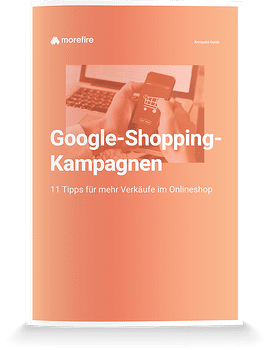
Detaillierte Strategien und sofort umsetzbare Lösungen für Deine Google-Shopping-Kampagnen! Sichere Dir jetzt das E-Book
Fazit
Die Handhabung von Apple Search Ads Advanced ist sehr intuitiv und selbsterklärend gestaltet.
Einer der wichtigsten Unterschiede zu Google Ads App-Kampagnen ist, dass Du nur Anzeigen im IOS App Store schalten kannst. Ein wichtiger Vorteil: Du musst hierfür kein spezielles Tracking einrichten.
Zwar gibt es die Möglichkeit IOS Apps zu bewerben auch bei Google Ads, die Anzeige von Downloads ist aber mit einem aufwändigen Tracking verbunden. Anzeigen werden außerdem nur in der Google Suche geschaltet, wenn User:innen ein IOS Gerät nutzen und nicht im Apple App Store. Durch die veränderten Datenschutzeinstellung auf neuen IOS Geräten laufen außerdem immer weniger Daten bei Google Kampagnen ein.
Wenn Deine App also sowohl für Android als auch für IOS Geräte verfügbar ist, lohnt es sich für IOS Apple Search Ads zu erstellen. Ein weiterer Vorteil gegenüber Google Ads ist, dass Du das Targeting spezifischer festlegen kannst, indem Du Zielgruppentypen auswählst und Keyword Targeting nutzt.
Apple Search Ads sind noch relativ neu am Markt. Ihr Einsatz macht aber Sinn, da die Performance bei Google Ads App-Kampagnen für IOS Apps immer schwächer wird. Außerdem kannst Du mit Apple Search Ads Anzeigen direkt im App Store selber schalten. Also an dem Ort, an dem Nutzende tendenziell am erfolgreichsten zum App Download angeregt werden können. Bei den Preisen pro Klick (Tab) gibt es keine großen Unterschiede innerhalb der Systeme.
Wenn Du jetzt Lust hast, selber Apple Search Ads zu schalten, kannst Du Dir hierüber einen Account einrichten und direkt loslegen.
